< この記事をシェア >
Windows 10でアプリなどからの通知音をオフにする方法です。

Windowsにインストールしている様々なアプリ。
これらのアプリから通知が届いた時(チャット系アプリでメッセージを受信した、新着情報が届いたなど)には、Windowsが音が出る状態になっている場合は通知音が鳴ります。
初期設定では通知音はオンになっています。
アプリによっては、アプリ個別に用意している通知設定で通知音をオフにすることもできると思いますが、そもそも通知音がウザい…と感じている場合は、Windowsの設定でアプリなどからの通知音をまとめて一括でオフにするということもできます。
この設定を行えば、通知音は鳴らないけどWindows自体から音を出すということができます。
例えば、動画を見ている時に動画の音は出る⇒通知が届いても通知音は鳴らないというようなことが可能です。
この記事では、Windows 10でアプリなどからの通知音を一括でオフにする方法を紹介します。
ちなみに通知音を含むWindowsのシステム音と言われる全ての効果音をオフにすることもできます。
この手順は↓の記事に詳しく手順を書いているのであわせてチェックしてみてください。
【Windows10】アプリなどからの通知音をオフにする方法
Windows自体は音が出る設定でも通知音のみまとめて一括でオフにすることができる
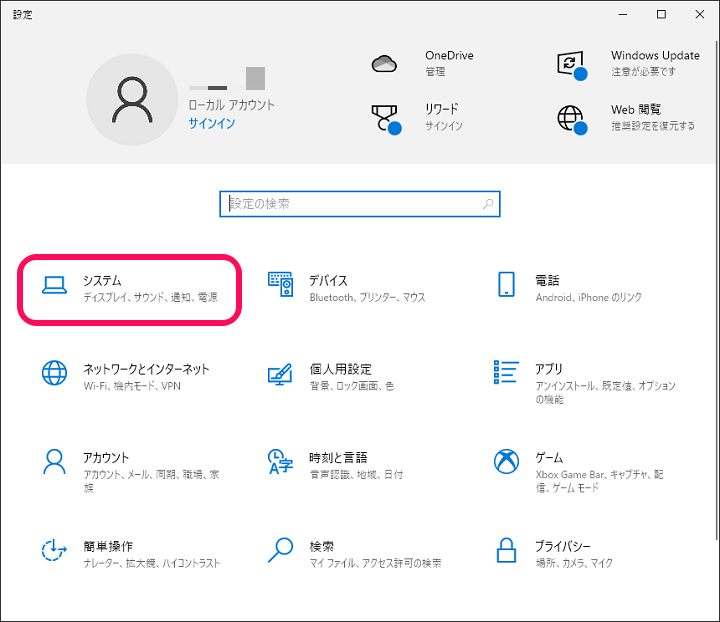
Windowsの設定を開きます。
「システム」を選択します。

左のメニューの「通知とアクション」をクリックします。
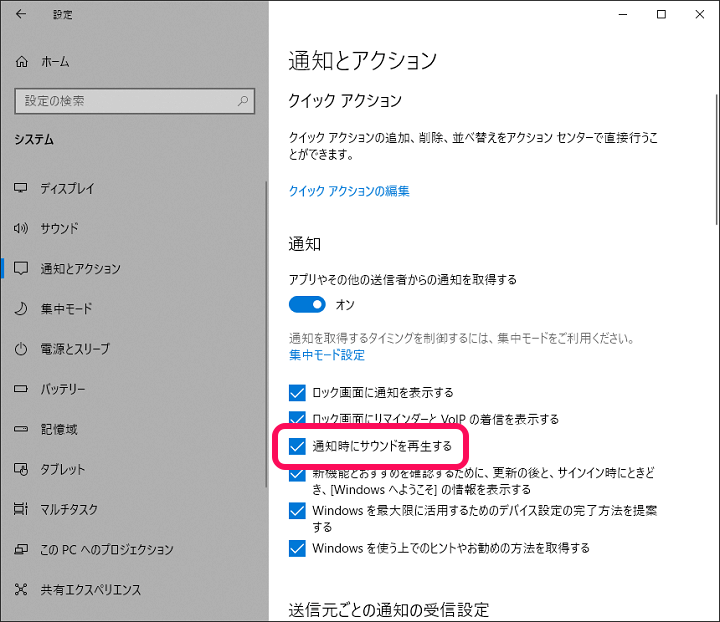
通知とアクションの設定画面が表示されます。
通知項目の部分の「通知時にサウンドを再生する」の設定を確認します。
↑のようにチェックがついてオンになっている場合は、アプリなどから通知があった場合に通知音が鳴ります。

Windowsの通知音をまとめてオフに設定したい場合は↑のように「通知時にサウンドを再生する」のチェックを外せばOKです。
この設定を行っておくことでWindows自体は音が出る設定になっていてもアプリなどから通知が届いた時の通知音は鳴らなくなります。
音がでる環境で作業していたり動画を見ていたりした時に通知音がウザい…と感じている人は↑の設定を行ってみてください。
今回の紹介した通知音だけじゃなく、エラー音などその他のシステム音と呼ばれるWindowsの音を消したい場合は↓の記事を参考にしてみてください。
< この記事をシェア >
\\どうかフォローをお願いします…//
この【Windows10】通知音をオフにする方法の最終更新日は2022年5月24日です。
記事の内容に変化やご指摘がありましたら問い合わせフォームまたはusedoorのTwitterまたはusedoorのFacebookページよりご連絡ください。



























